如何在 Microsoft Word 中插入日期选择器
积累知识,胜过积蓄金银!毕竟在文章开发的过程中,会遇到各种各样的问题,往往都是一些细节知识点还没有掌握好而导致的,因此基础知识点的积累是很重要的。下面本文《如何在 Microsoft Word 中插入日期选择器》,就带大家讲解一下知识点,若是你对本文感兴趣,或者是想搞懂其中某个知识点,就请你继续往下看吧~
有时当您创建需要填写数据(包括日期)的 Word 文档并与其他人共享以进行填写时,您可能希望确保严格遵循日期格式以保持文档的统一性. 但是,即使您明确写下要遵循这种特定的日期格式,人就是人,很少遵守规则。在这种情况下,如果您可以强制以您想要的特定格式输入日期,使用日期选择器,那就太好了,您不觉得吗?
那么,请继续阅读,这正是我们今天要讨论的内容。
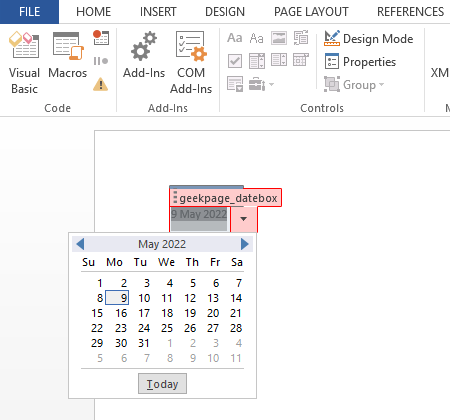
在 Microsoft Word 中插入日期选择器
第 1 步:首先,我们需要在您的 Microsoft Word 中启用“开发人员”选项卡。如果您已经启用了此选项卡,您可以直接跳到第 4 步。否则单击顶部的文件选项卡。
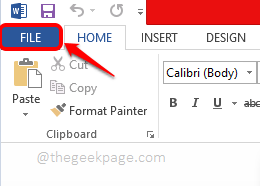
第 2 步:在窗口左侧,单击下一步的“选项”图块。
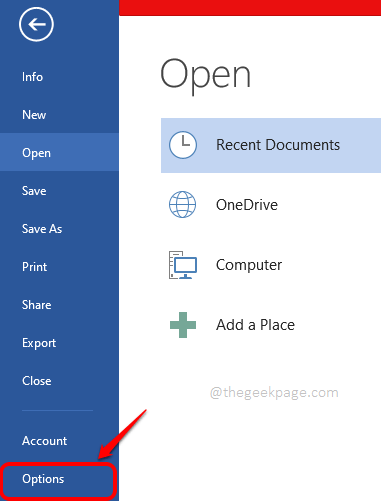
第 3 步:在Word 选项窗口中,单击左侧的自定义功能区。现在在右侧,选中与名为Developer的选项对应的复选框。完成后单击“确定”按钮。
这将启用Microsoft Word 中的“开发人员”选项卡。
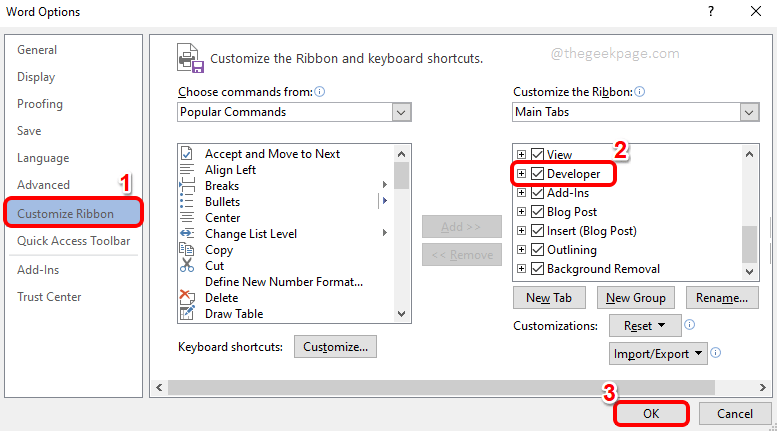
第 4 步:启用开发人员选项卡后,单击它,然后单击日期选择器内容控制图标,如下面的屏幕截图所示。
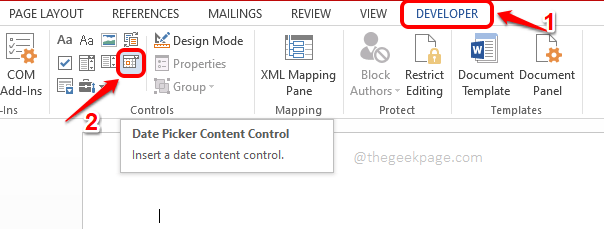
第 5 步:您现在将看到日期选择器已成功插入到您的 Word 文档中。现在让我们自定义它。为此,请单击“开发人员”选项卡本身下的“设计模式”图标。
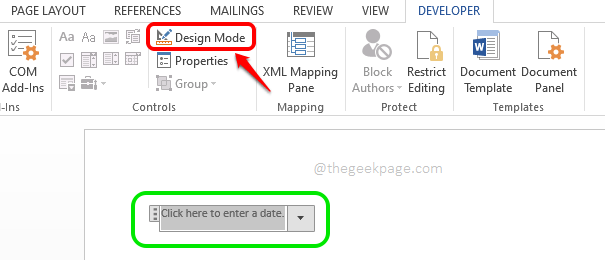
第6步:接下来,首先选择日期纠察队上的文本。然后单击顶部的插入选项卡。最后,单击插入日期和时间图标。
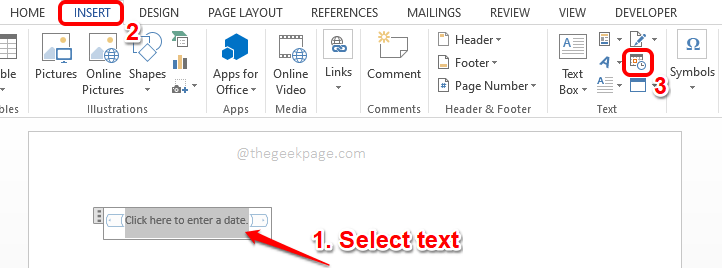
第 7 步:当日期和时间窗口打开时,从可用格式中选择您选择的日期格式。
然后选中与自动更新选项对应的复选框。之后,单击“确定”按钮。
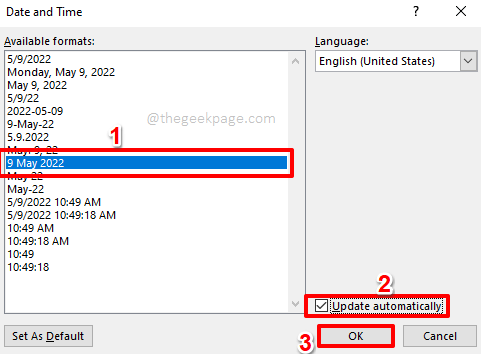
第8步:接下来,让我们关闭设计模式。为此,再次单击设计模式按钮。这位于开发人员选项卡下,如步骤 5 中所述。
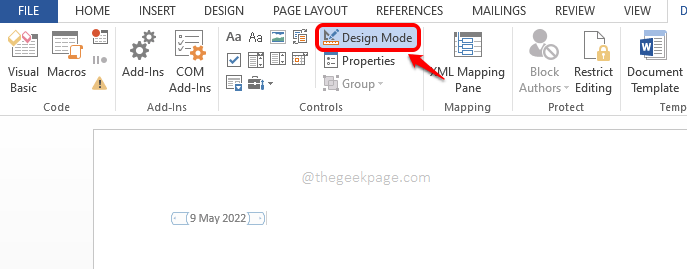
第 9 步:现在再次单击日期选择器,然后单击顶部的属性按钮。
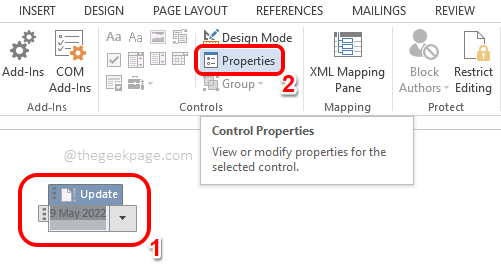
第 10 步:在Content Control Properties窗口中,您可以为 Date Picker 指定一个标题。您也可以选择您喜欢的颜色。
您还可以选择日期格式。
在此窗口中,您还可以自定义许多其他选项。作为参考,请看下面的截图。
全部完成后,点击OK按钮。
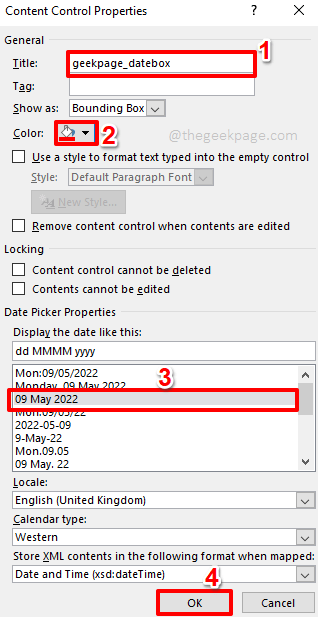
第11步:就是这样。您的日期选择器已准备就绪并已定制。默认情况下,日期选择器将显示当前日期。您可以稍后从日期选择器中选择任何日期,只需单击它即可。
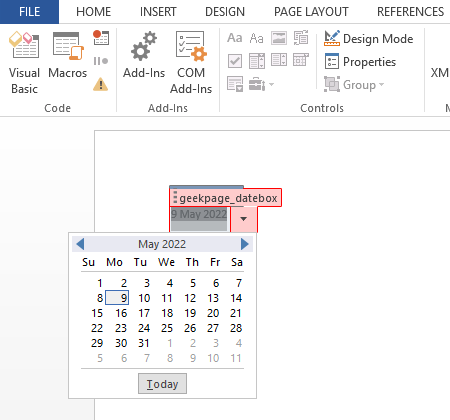
以上就是本文的全部内容了,是否有顺利帮助你解决问题?若是能给你带来学习上的帮助,请大家多多支持golang学习网!更多关于文章的相关知识,也可关注golang学习网公众号。
 微软让 Windows 11 中的上下文菜单不再那么混乱
微软让 Windows 11 中的上下文菜单不再那么混乱
- 上一篇
- 微软让 Windows 11 中的上下文菜单不再那么混乱
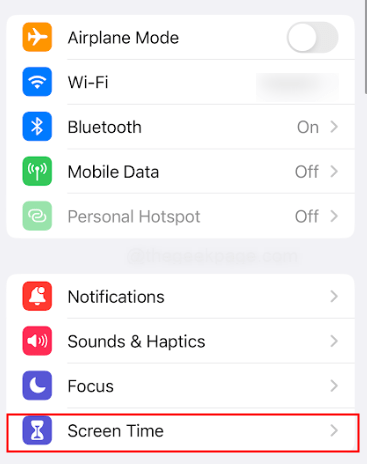
- 下一篇
- 如何修复iPhone由于限制而无法退出
-

- 文章 · 软件教程 | 2小时前 |
- 小红书网页和PC登录方法详解
- 414浏览 收藏
-

- 文章 · 软件教程 | 2小时前 | 免费下载MP3 SoundCloud 音乐网站 免费音乐 正规网站
- 免费下载MP3,十大正规网站推荐
- 219浏览 收藏
-

- 文章 · 软件教程 | 2小时前 |
- 4399连连看经典版在线玩入口
- 111浏览 收藏
-

- 文章 · 软件教程 | 2小时前 | 跨平台同步 登录入口 邮件管理 Outlook.com msn邮箱
- MSN邮箱登录入口及使用方法
- 130浏览 收藏
-

- 文章 · 软件教程 | 2小时前 |
- 百度输入法安卓无法使用解决方法
- 491浏览 收藏
-

- 文章 · 软件教程 | 2小时前 |
- Win10粘滞键怎么开教程详解
- 320浏览 收藏
-

- 文章 · 软件教程 | 2小时前 |
- C快递系统功能详解与使用教程
- 461浏览 收藏
-

- 文章 · 软件教程 | 2小时前 |
- 快看漫画H5入口手机在线看全集
- 210浏览 收藏
-

- 文章 · 软件教程 | 2小时前 |
- 微信登录官网入口及正版链接分享
- 465浏览 收藏
-

- 前端进阶之JavaScript设计模式
- 设计模式是开发人员在软件开发过程中面临一般问题时的解决方案,代表了最佳的实践。本课程的主打内容包括JS常见设计模式以及具体应用场景,打造一站式知识长龙服务,适合有JS基础的同学学习。
- 543次学习
-

- GO语言核心编程课程
- 本课程采用真实案例,全面具体可落地,从理论到实践,一步一步将GO核心编程技术、编程思想、底层实现融会贯通,使学习者贴近时代脉搏,做IT互联网时代的弄潮儿。
- 516次学习
-

- 简单聊聊mysql8与网络通信
- 如有问题加微信:Le-studyg;在课程中,我们将首先介绍MySQL8的新特性,包括性能优化、安全增强、新数据类型等,帮助学生快速熟悉MySQL8的最新功能。接着,我们将深入解析MySQL的网络通信机制,包括协议、连接管理、数据传输等,让
- 500次学习
-

- JavaScript正则表达式基础与实战
- 在任何一门编程语言中,正则表达式,都是一项重要的知识,它提供了高效的字符串匹配与捕获机制,可以极大的简化程序设计。
- 487次学习
-

- 从零制作响应式网站—Grid布局
- 本系列教程将展示从零制作一个假想的网络科技公司官网,分为导航,轮播,关于我们,成功案例,服务流程,团队介绍,数据部分,公司动态,底部信息等内容区块。网站整体采用CSSGrid布局,支持响应式,有流畅过渡和展现动画。
- 485次学习
-

- ChatExcel酷表
- ChatExcel酷表是由北京大学团队打造的Excel聊天机器人,用自然语言操控表格,简化数据处理,告别繁琐操作,提升工作效率!适用于学生、上班族及政府人员。
- 3204次使用
-

- Any绘本
- 探索Any绘本(anypicturebook.com/zh),一款开源免费的AI绘本创作工具,基于Google Gemini与Flux AI模型,让您轻松创作个性化绘本。适用于家庭、教育、创作等多种场景,零门槛,高自由度,技术透明,本地可控。
- 3416次使用
-

- 可赞AI
- 可赞AI,AI驱动的办公可视化智能工具,助您轻松实现文本与可视化元素高效转化。无论是智能文档生成、多格式文本解析,还是一键生成专业图表、脑图、知识卡片,可赞AI都能让信息处理更清晰高效。覆盖数据汇报、会议纪要、内容营销等全场景,大幅提升办公效率,降低专业门槛,是您提升工作效率的得力助手。
- 3446次使用
-

- 星月写作
- 星月写作是国内首款聚焦中文网络小说创作的AI辅助工具,解决网文作者从构思到变现的全流程痛点。AI扫榜、专属模板、全链路适配,助力新人快速上手,资深作者效率倍增。
- 4555次使用
-

- MagicLight
- MagicLight.ai是全球首款叙事驱动型AI动画视频创作平台,专注于解决从故事想法到完整动画的全流程痛点。它通过自研AI模型,保障角色、风格、场景高度一致性,让零动画经验者也能高效产出专业级叙事内容。广泛适用于独立创作者、动画工作室、教育机构及企业营销,助您轻松实现创意落地与商业化。
- 3824次使用
-
- pe系统下载好如何重装的具体教程
- 2023-05-01 501浏览
-
- qq游戏大厅怎么开启蓝钻提醒功能-qq游戏大厅开启蓝钻提醒功能教程
- 2023-04-29 501浏览
-
- 吉吉影音怎样播放网络视频 吉吉影音播放网络视频的操作步骤
- 2023-04-09 501浏览
-
- 腾讯会议怎么使用电脑音频 腾讯会议播放电脑音频的方法
- 2023-04-04 501浏览
-
- PPT制作图片滚动效果的简单方法
- 2023-04-26 501浏览






